- कई यूजर्स ने बताया कि उनका स्टीम गेम लॉन्च हो गया लेकिन फिर कुछ नहीं हुआ।
- वैकल्पिक रूप से, स्टीम लॉन्च करने की तैयारी करता है फिर कुछ भी नहीं होता है।
- इसलिए जब स्टीम गेम लॉन्च करता है लेकिन कुछ नहीं होता है, तो आपको कुछ सेटिंग्स पर एक नज़र डालनी चाहिए।
- हमने काम के नीचे कुछ समाधान सूचीबद्ध किए हैं, लेकिन अगर कोई भी काम नहीं करता है, तो आपको प्लेटफॉर्म को फिर से स्थापित करना होगा।

यह सॉफ़्टवेयर सामान्य कंप्यूटर त्रुटियों की मरम्मत करेगा, आपको फ़ाइल हानि, मैलवेयर, हार्डवेयर विफलता से बचाएगा और अधिकतम प्रदर्शन के लिए आपके पीसी को अनुकूलित करेगा। पीसी की समस्याओं को ठीक करें और 3 आसान चरणों में अभी वायरस निकालें:
- रेस्टोरो पीसी रिपेयर टूल डाउनलोड करें जो पेटेंट प्रौद्योगिकी के साथ आता है (पेटेंट उपलब्ध यहां).
- क्लिक स्कैन शुरू करें Windows समस्याएँ ढूँढने के लिए जो PC समस्याएँ उत्पन्न कर सकती हैं।
- क्लिक सभी की मरम्मत आपके कंप्यूटर की सुरक्षा और प्रदर्शन को प्रभावित करने वाली समस्याओं को ठीक करने के लिए
- रेस्टोरो द्वारा डाउनलोड किया गया है 0 इस महीने पाठकों।
भाप गेमिंग के लिए एक बेहतरीन प्लेटफॉर्म है, लेकिन कई यूजर्स ने बताया कि प्ले ऑन स्टीम पर क्लिक करने से कुछ नहीं होता है। यह एक बड़ी समस्या हो सकती है क्योंकि आप किसी भी गेम को बिल्कुल भी लॉन्च नहीं कर पाएंगे, लेकिन आज हम आपको यह दिखाने जा रहे हैं कि इस समस्या को कैसे ठीक किया जाए।
ऐसे कई स्टीम मुद्दे हैं जिनका आप सामना कर सकते हैं, और कई उपयोगकर्ताओं ने बताया कि वे स्टीम पर गेम चलाने में असमर्थ हैं।
इसी तरह, उपयोगकर्ताओं ने यह भी उल्लेख किया कि कभी-कभी स्टीम गेम लॉन्च करता है लेकिन कुछ नहीं होता है या स्टीम गेम प्रदर्शित करता है a दौड़ना संदेश, फिर रुक जाता है।
तो जब आप स्टीम पर गेम खेलना चाहते हैं तो कुछ नहीं होता है तो नीचे दिए गए समाधान देखें।
अगर स्टीम पर प्ले पर क्लिक करने पर कुछ नहीं होता है तो मैं क्या कर सकता हूं?
- अपने एंटीवायरस की जाँच करें
- जांचें कि क्या गेम ठीक से स्थापित है
- व्यवस्थापक के रूप में स्टीम प्रारंभ करें
- डाउनलोड क्षेत्र बदलें
- विज़ुअल C++ पुनर्वितरण योग्य स्थापित करने के लिए जाँच करें
- गेम कैश की अखंडता की पुष्टि करें
- स्टीम प्रक्रिया समाप्त करें और इसे पुनरारंभ करें
- समस्याग्रस्त खेल को पुनर्स्थापित करें
- भाप को पुनर्स्थापित करें
1. अपने एंटीवायरस की जाँच करें

यूजर्स के मुताबिक, कभी-कभी आपका एंटीवायरस भाप के साथ हस्तक्षेप कर सकता है और इससे यह और कई अन्य समस्याएं सामने आएंगी। यह जांचने के लिए कि क्या आपका एंटीवायरस समस्या है, कुछ एंटीवायरस सुविधाओं को अक्षम करने का प्रयास करें, जैसे रीयल-टाइम स्कैनिंग या फ़ोल्डर सुरक्षा। यदि वह काम नहीं करता है, तो आपको अपने एंटीवायरस को पूरी तरह से अक्षम करना पड़ सकता है।
कभी-कभी एंटीवायरस को अक्षम करने से मदद नहीं मिलती है, और यदि ऐसा है, तो आपको अपना एंटीवायरस पूरी तरह से हटाना पड़ सकता है।
यदि एंटीवायरस को हटाने से समस्या हल हो जाती है, तो यह एक अलग एंटीवायरस पर स्विच करने पर विचार करने का एक सही समय होगा। कई महान हैं एंटीवायरस उपकरण बाजार पर, लेकिन यदि आप विश्वसनीय सुरक्षा की तलाश में हैं जो आपके सिस्टम में हस्तक्षेप नहीं करेगी, तो BitDefender आपके लिए सही विकल्प हो सकता है।
बिटडेफ़ेंडर को चुनने के कुछ अच्छे कारण गेमिंग मोड हैं, जो एक बार सक्रिय होने पर, सिस्टम को संतुलित कर देगा एक सहज गेमिंग अनुभव या एकीकृत वीपीएन सुनिश्चित करने के लिए संसाधन जो शीर्ष पायदान ऑनलाइन सुनिश्चित करता है गोपनीयता।

बिटडेफ़ेंडर कुल सुरक्षा
एक पुरस्कार विजेता एंटीवायरस समाधान जो आपके गेमिंग ऐप्स में हस्तक्षेप नहीं करता है और फिर भी अंतिम साइबर सुरक्षा प्रदान करता है।
2. जांचें कि क्या गेम ठीक से स्थापित है

- स्टीम की स्थापना निर्देशिका का पता लगाएँ और पर जाएँ स्टीमैप्स निर्देशिका।
- आप जिस गेम को चलाने का प्रयास कर रहे हैं उसकी इंस्टॉलेशन डायरेक्टरी खोजें।
- को ढूंढ रहा लांचर. यदि यह फ़ोल्डर उपलब्ध नहीं है, तो चलाने का प्रयास करें setup.exe फ़ाइल जो गेम की निर्देशिका में स्थित होनी चाहिए।
- सेटअप पूरा करने के लिए स्क्रीन पर दिए गए निर्देशों का पालन करें।
- एक बार सेटअप समाप्त हो जाने के बाद, स्टीम को पुनरारंभ करें और गेम को फिर से चलाने का प्रयास करें।
ध्यान रखें कि यह एक सार्वभौमिक समाधान नहीं है, इसलिए यह हर गेम के लिए काम नहीं कर सकता है, लेकिन यह अभी भी कोशिश करने लायक है।
3. व्यवस्थापक के रूप में स्टीम प्रारंभ करें
- का पता लगाने भाप शॉर्टकट और राइट-क्लिक करें।
- अब चुनें व्यवस्थापक के रूप में चलाएं मेनू से।
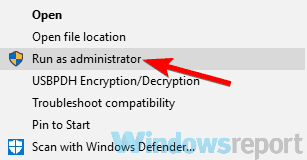
- एक बार भाप शुरू होता है, कोई भी गेम चलाने का प्रयास करें।
यदि यह विधि काम करती है, तो आपको हर बार स्टीम पर कुछ भी खेलने के लिए इसे दोहराना होगा। हालाँकि, आप स्टीम को हमेशा प्रशासनिक विशेषाधिकारों के साथ चलाने के लिए सेट कर सकते हैं। ऐसा करने के लिए, इन चरणों का पालन करें:
- स्टीम की स्थापना निर्देशिका पर जाएं और पता लगाएं प्रोग्राम फ़ाइल. इसे राइट-क्लिक करें और चुनें गुण मेनू से।
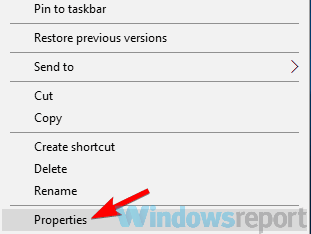
- के पास जाओ अनुकूलता टैब।
- चेक इस प्रोग्राम को एक व्यवस्थापक के रूप में चलाएँ विकल्प और क्लिक करें लागू तथा ठीक है परिवर्तनों को सहेजने के लिए।

संभावित त्रुटियों का पता लगाने के लिए सिस्टम स्कैन चलाएँ

डाउनलोड रेस्टोरो
पीसी मरम्मत उपकरण

क्लिक स्कैन शुरू करें विंडोज मुद्दों को खोजने के लिए।

क्लिक सभी की मरम्मत पेटेंट प्रौद्योगिकियों के साथ मुद्दों को ठीक करने के लिए।
सुरक्षा समस्याओं और मंदी का कारण बनने वाली त्रुटियों का पता लगाने के लिए रेस्टोरो मरम्मत उपकरण के साथ एक पीसी स्कैन चलाएं। स्कैन पूरा होने के बाद, मरम्मत प्रक्रिया क्षतिग्रस्त फाइलों को ताजा विंडोज फाइलों और घटकों के साथ बदल देगी।
यह परिवर्तन करने के बाद, स्टीम हमेशा प्रशासनिक विशेषाधिकारों के साथ शुरू होगा और इस मुद्दे को स्थायी रूप से हल किया जाना चाहिए।
4. डाउनलोड क्षेत्र बदलें
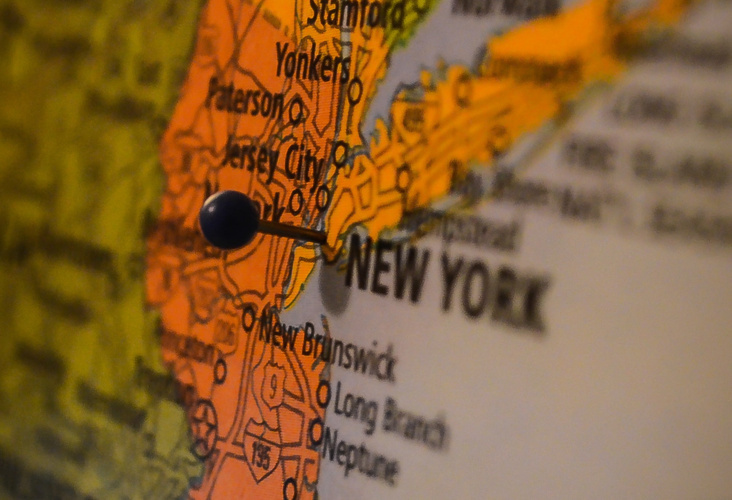
- शुरू भाप.
- के पास जाओ सेटिंग्स> डाउनलोड.
- के लिए देखो डाउनलोड क्षेत्र अब वह स्थान चुनें जो आपके सबसे करीब हो। वैकल्पिक रूप से, आप एक ऐसा स्थान चुन सकते हैं जो निकटतम नहीं है लेकिन फिर भी निकट है।
यह परिवर्तन करने के बाद, स्टीम को पुनरारंभ करें और अपने गेम को फिर से चलाने का प्रयास करें।
5. विज़ुअल C++ पुनर्वितरण योग्य स्थापित करने के लिए जाँच करें
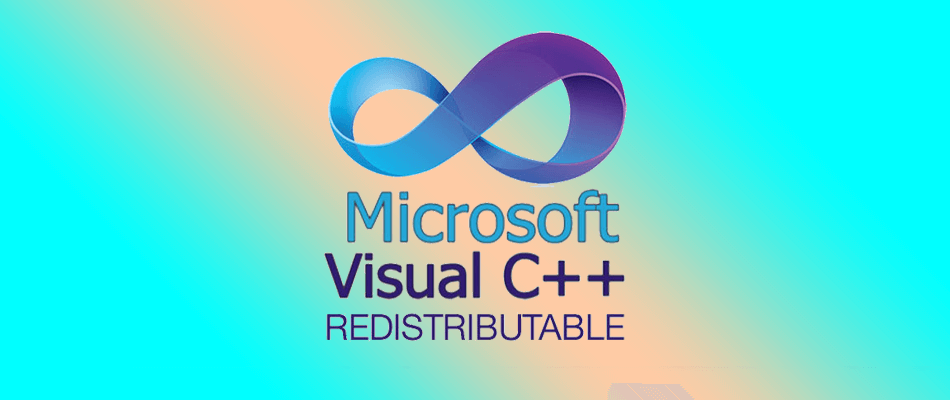
यदि आप स्टीम पर एक निश्चित गेम लॉन्च नहीं कर सकते हैं, तो शायद समस्या लापता घटकों से संबंधित है। कई खेलों की आवश्यकता है दृश्य C++ पुनर्वितरण योग्य चलाने के लिए, और यदि स्टीम गेम लॉन्च नहीं होता है, तो संभव है कि आपके पास आवश्यक विज़ुअल सी ++ घटक स्थापित न हों।
इन लापता घटकों को स्थापित करने के कई तरीके हैं, लेकिन सबसे आसान तरीका खेल की स्थापना निर्देशिका की जांच करना है। ढूंढें वीक्रेडिस्ट निर्देशिका और उसमें से सभी फाइलें स्थापित करें। दो फ़ाइलें उपलब्ध होनी चाहिए, एक x64 के लिए और एक Windows के x86 संस्करण के लिए, और आपको दोनों को स्थापित करने की आवश्यकता है।
ऐसा करने के बाद, खेल को फिर से शुरू करने का प्रयास करें और जांचें कि क्या सब कुछ काम करता है। ध्यान रखें कि आपको अन्य स्टीम गेम्स के लिए भी ऐसा ही करना पड़ सकता है जो आपको यह समस्या दे रहे हैं।
6. गेम कैश की अखंडता की पुष्टि करें
- स्टीम शुरू करें और उस गेम का पता लगाएं जिसे आप चलाने में असमर्थ हैं।
- खेल पर राइट-क्लिक करें और चुनें गुण मेनू से।
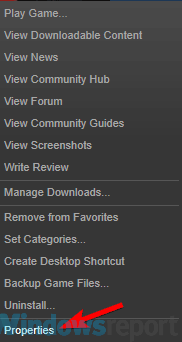
- पर नेविगेट करें स्थानीय फ़ाइलें टैब और क्लिक करें गेम फ़ाइलों की अखंडता सत्यापित करें बटन।
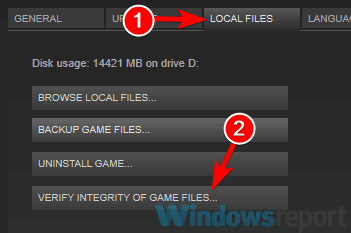
- सत्यापन प्रक्रिया अब शुरू होगी। आपके गेम के आकार के आधार पर, इस प्रक्रिया में लगभग 15-30 मिनट लग सकते हैं, इसलिए इसे बाधित न करें।
एक बार स्कैन पूरा हो जाने के बाद, गेम को पूरी तरह से ठीक किया जाना चाहिए और इसे फिर से काम करना शुरू कर देना चाहिए।
7. स्टीम प्रक्रिया समाप्त करें और इसे पुनरारंभ करें
- शुरू कार्य प्रबंधक. ऐसा करने का सबसे तेज़ तरीका उपयोग करना है Ctrl + Shift + Esc कुंजीपटल संक्षिप्त रीति।
- कब कार्य प्रबंधक खुलता है, पर जाएँ विवरण टैब। अब पता लगाएँ भाप सूची में, इसे राइट-क्लिक करें, और चुनें कार्य का अंत करें मेनू से। सूची में सभी स्टीम प्रक्रियाओं के लिए इसे दोहराएं।
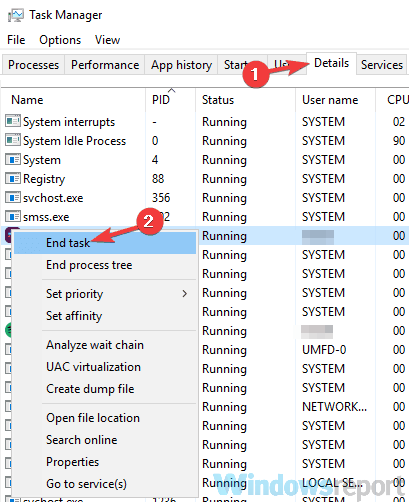
एक बार जब आप सभी स्टीम प्रक्रियाओं को समाप्त कर लेते हैं, तो फिर से स्टीम शुरू करें और जांचें कि क्या समस्या अभी भी है। ध्यान रखें कि यह केवल एक समाधान है, इसलिए आपको हर बार इस समस्या का सामना करने पर इसे दोहराना पड़ सकता है।
8. समस्याग्रस्त खेल को पुनर्स्थापित करें

- खुला हुआ भाप और अपने पास जाओ पुस्तकालय.
- उस गेम का पता लगाएँ जिसे आप शुरू नहीं कर सकते, उस पर राइट-क्लिक करें और चुनें स्थानीय सामग्री हटाएं.
- जब पुष्टिकरण संवाद प्रकट होता है, तो क्लिक करें हटाएं.
- प्रतीक्षा करें जबकि स्टीम चयनित गेम को हटा देता है।
एक बार गेम हटा दिए जाने के बाद, इसे फिर से डाउनलोड करें और जांचें कि क्या समस्या अभी भी है। गेम को पूरी तरह से हटाने के लिए, कुछ उपयोगकर्ता गेम फ़ोल्डर को यहां से हटाने का सुझाव दे रहे हैं स्टीमैप्स निर्देशिका और सभी खेल-संबंधित निर्देशिका दस्तावेज़ फ़ोल्डर से।
यह एक कठोर समाधान हो सकता है, और आपको इसका उपयोग केवल तभी करना चाहिए जब अन्य समाधान आपके लिए काम न करें।
9. भाप को पुनर्स्थापित करें

- का पता लगाने स्टीमैप्स निर्देशिका और इसे एक सुरक्षित स्थान पर ले जाएं। यह निर्देशिका आपके सभी खेलों को रखती है, इसलिए इसका बैकअप लेना सुनिश्चित करें। आप इस निर्देशिका को में पा सकते हैं सी: प्रोग्राम फाइल्सस्टीम
- बैकअप लेने के बाद स्टीमैप्स फ़ोल्डर, स्टीम को अनइंस्टॉल करें जैसे आप किसी अन्य एप्लिकेशन को अनइंस्टॉल करेंगे।
- अब स्टीम क्लाइंट को फिर से डाउनलोड करें, इसे इंस्टॉल करें और इसे स्थानांतरित करें स्टीमैप्स अपने मूल स्थान पर फ़ोल्डर।
एक बार जब आप स्टीम शुरू कर देते हैं, तो आप बिना किसी समस्या के अपने सभी गेम शुरू कर सकते हैं। यह एक कठोर समाधान है, और आपको इसका उपयोग केवल तभी करना चाहिए जब पिछले समाधान आपके लिए काम न करें।
यदि स्टीम पर प्ले पर क्लिक करने पर कुछ नहीं होता है, तो समस्या गायब घटकों या गेम की स्थापना फ़ाइलों से संबंधित हो सकती है। हालाँकि, हम आशा करते हैं कि आप हमारे किसी एक समाधान का उपयोग करके इस समस्या को ठीक करने में सफल रहे।
 अभी भी समस्याएं आ रही हैं?उन्हें इस टूल से ठीक करें:
अभी भी समस्याएं आ रही हैं?उन्हें इस टूल से ठीक करें:
- इस पीसी मरम्मत उपकरण को डाउनलोड करें TrustPilot.com पर बढ़िया रेटिंग दी गई है (इस पृष्ठ पर डाउनलोड शुरू होता है)।
- क्लिक स्कैन शुरू करें Windows समस्याएँ ढूँढने के लिए जो PC समस्याएँ उत्पन्न कर सकती हैं।
- क्लिक सभी की मरम्मत पेटेंट प्रौद्योगिकियों के साथ मुद्दों को ठीक करने के लिए (हमारे पाठकों के लिए विशेष छूट)।
रेस्टोरो द्वारा डाउनलोड किया गया है 0 इस महीने पाठकों।


